Jak vložit skladbu do skladby: metody a pokyny
Někdy pracovat s multimediálními programy,je třeba upravit jednu stopu zvuku na jinou nebo původní zvukovou stopu nahradit tou, kterou potřebujete ve fragmentu videa. Naštěstí je v naší době snadné uskutečnit. Existuje mnoho programů, které vám to umožňují. Ještě více - existují speciální on-line služby, na kterých je tento úkol proveditelný.
Článek se bude zabývat vložením písně do souborupíseň nebo nahraďte skladbu ve videu jinou. Budeme uvažovat o nejjednodušších, ale nejoblíbenějších metodách využívajících programy a on-line služby.
Jak používat jeden zvuk na jiný pomocí programu
Zpočátku se podíváme, jak vložit písničku do skladby pomocí programu. Aby nedošlo k zkomplikování tohoto procesu, software bude mít nejlehčí - Reaper.
Tento program je všeobecně známý v nahrávání zvuku,Existují však více populární a pokročilé aplikace. Ale pro jednoduché manipulace se zvukem - to bude fungovat nejlépe, protože jeho rozhraní není naloženo s nepotřebnými informacemi.
Po instalaci zadejte program. Nejdříve uvidíte okno, ve kterém musíte počkat 5 sekund a stisknout další. Budete požádáni o nastavení přístroje, odvážně odmítnete, protože nebudete nahrávat skladby.
Program je připraven překrýt jediný zvukcesty k jinému. Přesuňte okno softwaru jedním směrem a na druhém otevřete Průzkumník v místě, kde se nacházejí zvukové soubory. Stisknutím levého tlačítka myši přetáhněte je do volného prostoru programu.

Takže jste se naučili, jak vložit píseň do skladby. Ano, to je všechno. Můžete také přesunout a měnit hlasitost jednotlivých stop v postranním panelu a uložit tuto skladbu do formátu MP3, přejděte do Souboru a vyberte možnost Render, nastavte potřebné parametry a určete cestu k ukládání.
Jak aplikovat zvuk na video pomocí programu
Nyní promluvme o tom, jak vložit videopíseň. Za tímto účelem budeme také používat známý program "Video Monitor". Stejně jako v poslední době není to profesionální editor videa, ale bude možné provádět potřebné manipulace.
Takže po stažení a instalaci softwaru ji otevřete. Ve výchozím nastavení musíte být na kartě "Přidat", pokud není, pak ji přejděte. Jak vidíte, vlevo jsou všechny složky v počítači, přejděte na soubor, ve kterém máte soubory (video). Když to uděláte, zobrazí se ve středu všechna videa v tomto adresáři. Přetáhněte požadovaný snímek na spodní panel (sledování).
Nahrazujeme zvukový fragment
Nyní přejděte na hlavní stránku a vložte hudbuna videu. Chcete-li to provést, přejděte přímo na kartu Upravit, kde pracuje se zvukem. Najděte položku s názvem Nahradit zvuk. Klikněte na něj. Nyní, před vašima očima, je otevřena sbírka hudebních kompozic, která může být na videu překryta. To vše bylo zpočátku v programu. Je pozoruhodné, že hudba je rozdělena do žánrů, takže každý může rychle najít potřebné.
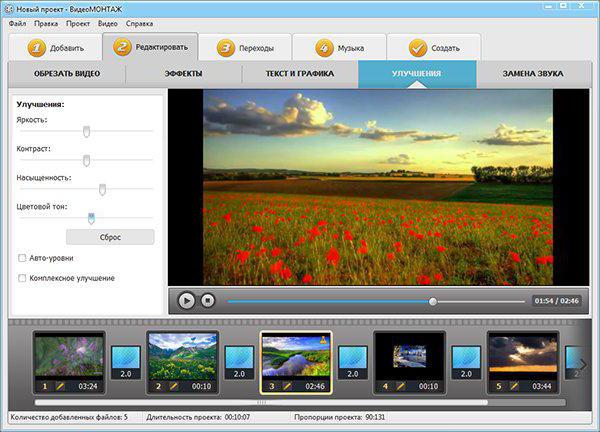
V případě, že jste nezajistili podobnévýběr kompozic, můžete přenášet hudbu z počítače. Ulehčte to, od přiloženého vodiče LMB přetáhněte zvukový signál ke sledování. To je vše, původní zvukový záznam byl nyní nahrazen tou, kterou jste si vybrali. Nyní můžete převést všechny stopy do nějakého formátu videa. Chcete-li to provést, v nabídce "Soubor" najděte vykreslování a určete potřebné parametry videa.
Jak umístit jednu zvukovou stopu na jinou online stránku
Jak vložit skladbu do skladby pomocí programu,jsme to vyřešili. Dokonce se diskutovalo o tom, jak nahradit zvukovou stopu ve videu s programem. Nyní stojí za to diskutovat o tom, jak lepit zvukové stopy bez stahování softwaru třetí strany, tedy online.
Chcete-li začít, musíte se přihlásit k tomuto zdrojiposkytuje takové příležitosti. V tomto příkladu bude tato role hrát Audio Splitter Joiner. Po zadání stiskněte tlačítko "MP3 / WAV" a vyberte první připravený zvukový soubor. Nyní vyberte celou skladbu a klikněte na tlačítko Přidat další panel. Ve druhém panelu děláme totéž, jenom teď vybíráme jiný zvukový soubor.
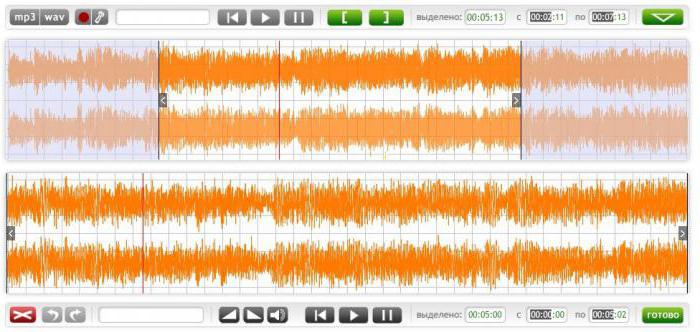
Nyní musíte stisknout nějaký klíčje označena šipka dolů. V této fázi můžete poslouchat výsledný výsledek, abyste se ujistili o správné akci. Pokud je vše v pořádku, klikněte na tlačítko Dokončit a uložte soubor do počítače.
To je vše, tak nekomplikovaným způsobem můžete vložit skladbu do online písně.
</ p>


